Latar belakang Windows berfungsi pada tiga jenis OS - Windows 7 mobile, 8 dan 10. Ponsel dengan tujuh tidak dapat diperbarui ke versi yang lebih baru, yang berarti Instagram tidak tersedia untuk mereka. Oleh karena itu, di sini kami akan memberi tahu Anda opsi apa yang tersedia untuk ketiga jenis ponsel ini. Untuk Windows 10 dan 8, versi beta Instagram untuk Windows 10 tersedia, dan pemilik versi sebelumnya perlu mencari cara lain.
Kami menempatkan Instagram di Windows 10 dan 8
Bagaimana cara mengunduh Instagram Windows 10 mobile? Untuk menginstal Instagram, unduh dari toko aplikasi resmi dan luncurkan: klik buka atau temukan di antara aplikasi lain dan klik pada ikon. Sudah pada tahap ini, kami perhatikan bahwa versi beta tidak begitu berwarna. Kami juga akan mencatat ini saat pendaftaran.
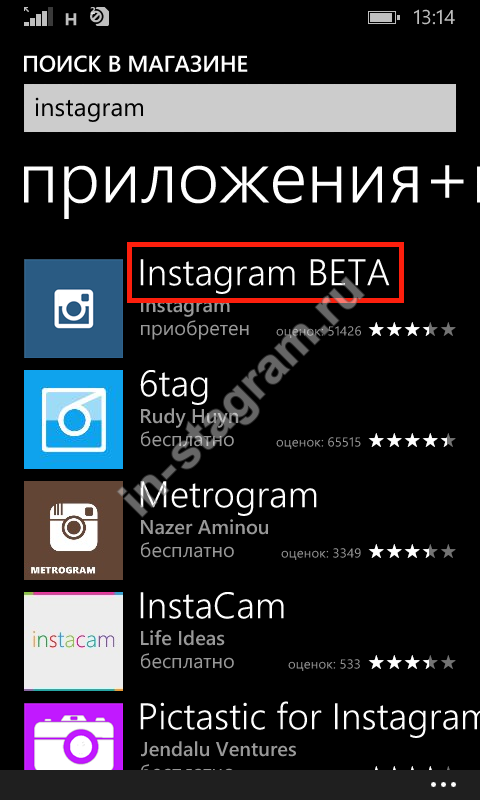
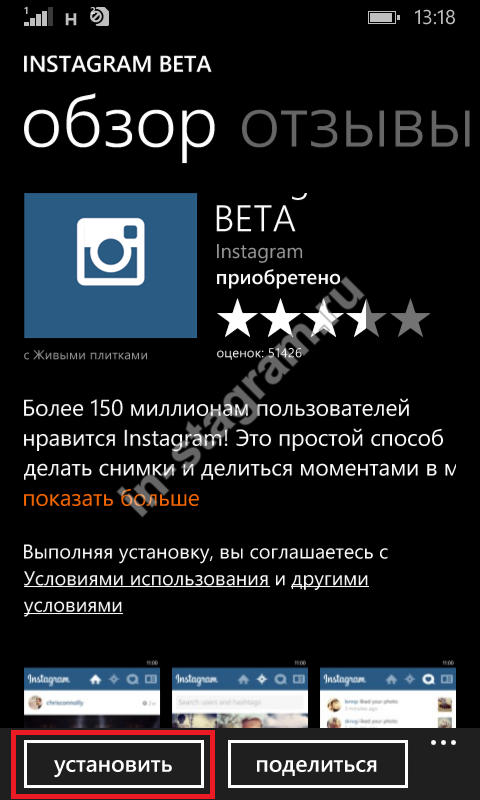
Jika ada tiga metode pendaftaran dalam versi untuk iPhone atau Android (telepon, alamat email dan Facebook),

kemudian di WP kami mendaftar hanya melalui Facebook atau surat.

Dalam kasus terakhir, Anda juga harus menunjukkan data Anda, membuat login unik (yang tidak begitu mudah dilakukan) dan kata sandi.
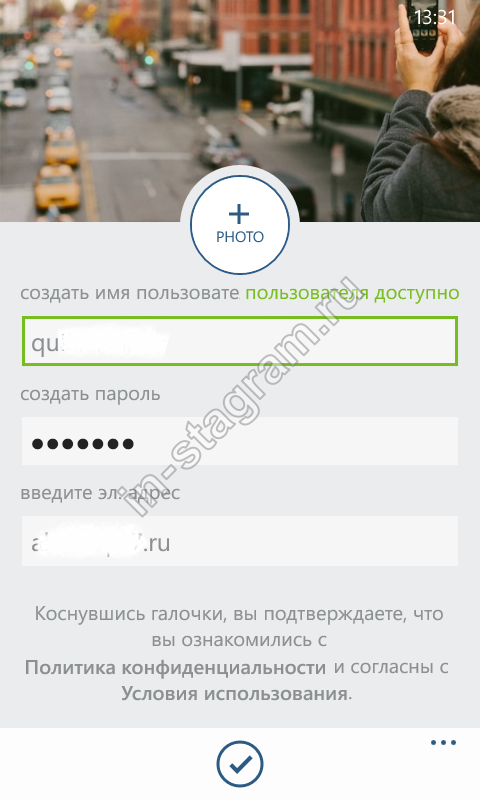
Ambil foto!
Dengan cara Instagram untuk Latar belakang Windows (Windows Phone) 10 unduh, kami berhasil menemukannya. Mari kita beralih ke pertanyaan utama: bagaimana cara menggunakan Instagram di telepon.
Setelah registrasi, kita sampai halaman rumah. Ini menunjukkan semua publikasi terbaru dari siapa kami berlangganan. Di atas (dari kiri ke kanan) - kemampuan untuk dengan cepat mencapai halaman utama, di bagian dengan gambar-gambar populer, di bagian dengan suka dan di profil Anda. Ikon di bawah ini: cari, buka kamera dan segarkan halaman.
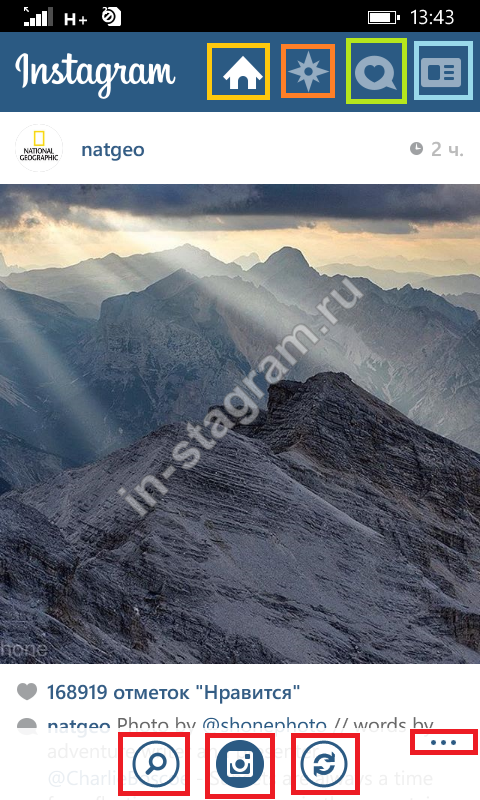
Dengan mengklik ikon kamera, kami akan pindah ke bagian di mana Anda harus memilih: apakah Anda ingin menerbitkan gambar dari galeri atau mengambil yang baru. Dalam kasus pertama, klik "Camera Roll", pada yang kedua - pada ikon kamera.

Jendela bidik akan terbuka, arahkan ke beberapa objek dan klik gambar kamera lain - di sudut kanan bawah layar.

Sebelum mengambil gambar, Anda dapat menyesuaikan pengaturan, mengatur mode.


Ada juga beberapa indikator di sini:
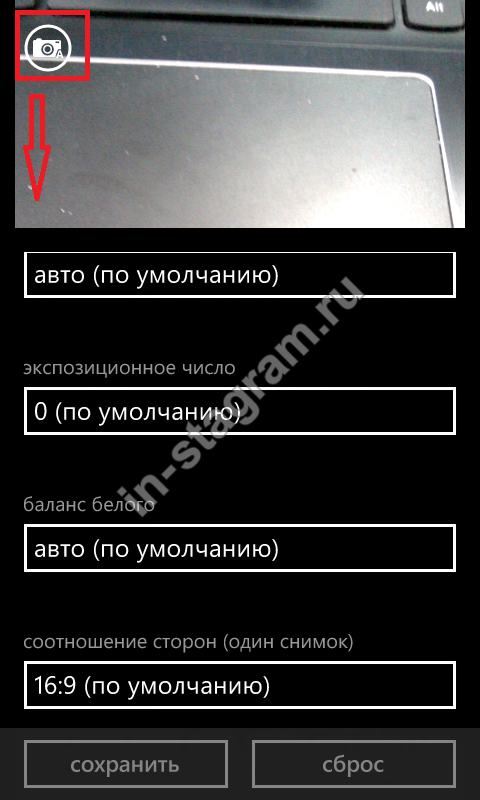
Pemrosesan foto
Bagaimana cara memproses foto di Instagram?
Dengan memilih foto, Anda dapat memperbesar dan menggesernya. maka ternyata seperti ini:

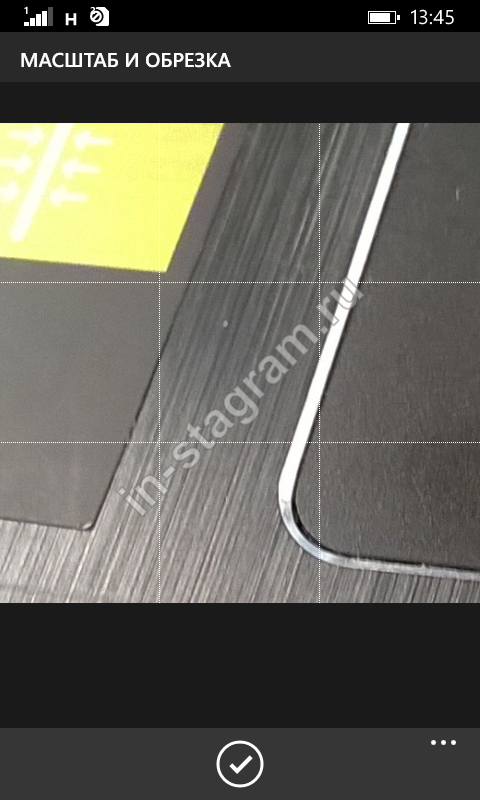
Anda hanya perlu menyebarkan foto dengan jari-jari Anda, dan kemudian memindahkannya, menempatkan di bingkai bagian yang Anda sukai.
Fitur dari aplikasi ini adalah filter. Mereka tidak banyak mengubah gambar, tetapi jika Anda memilihnya dengan benar, mereka akan membantu untuk menyorot atau meredupkan warna, mengubahnya sedikit, dan memberi suasana hati pada gambar tersebut. Sebaris filter terletak di bawah gambar selama pengeditan.
Selain filter, ada opsi lain:
blur (sangat ringan);
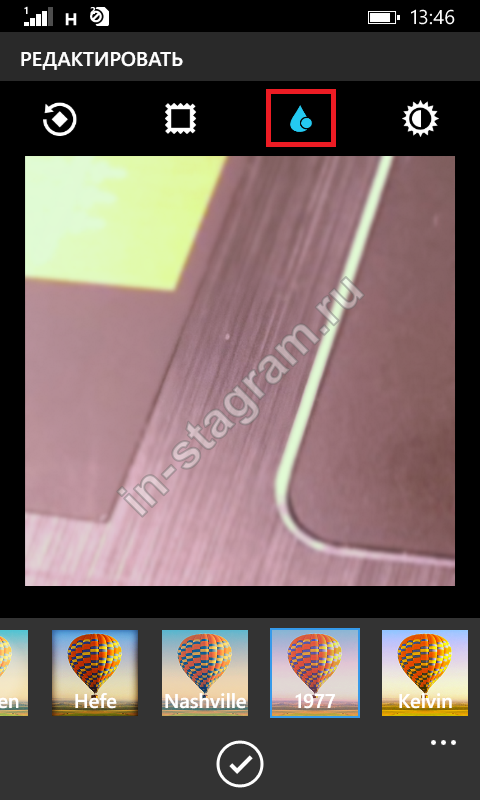
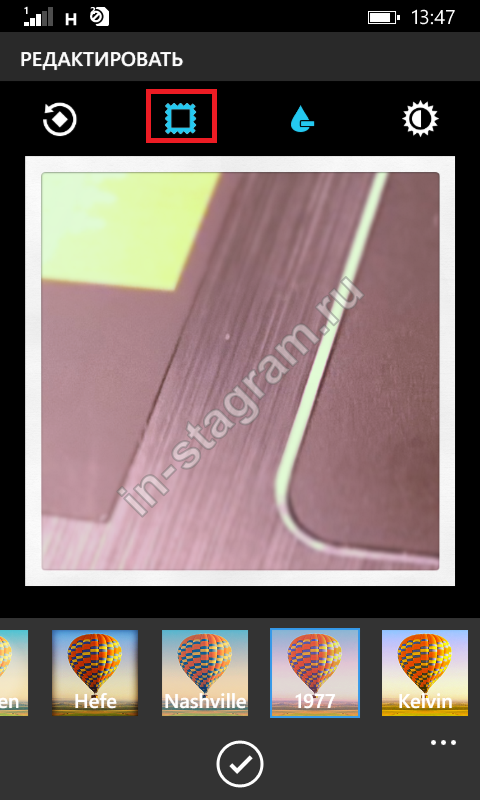
putar balik
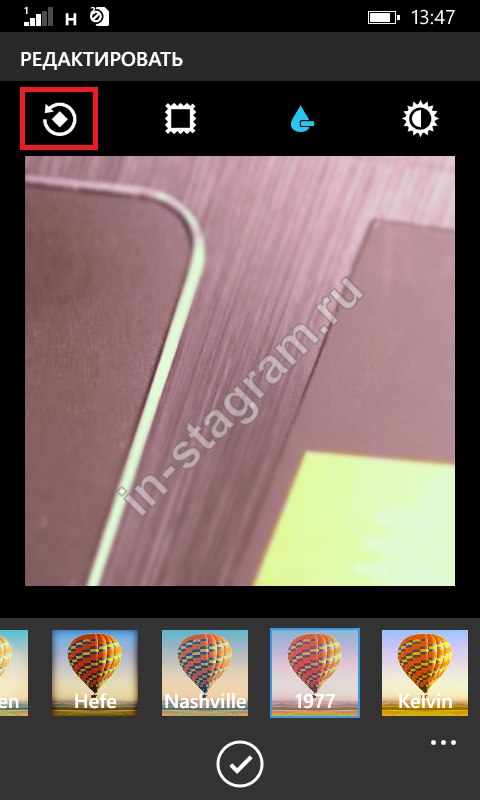
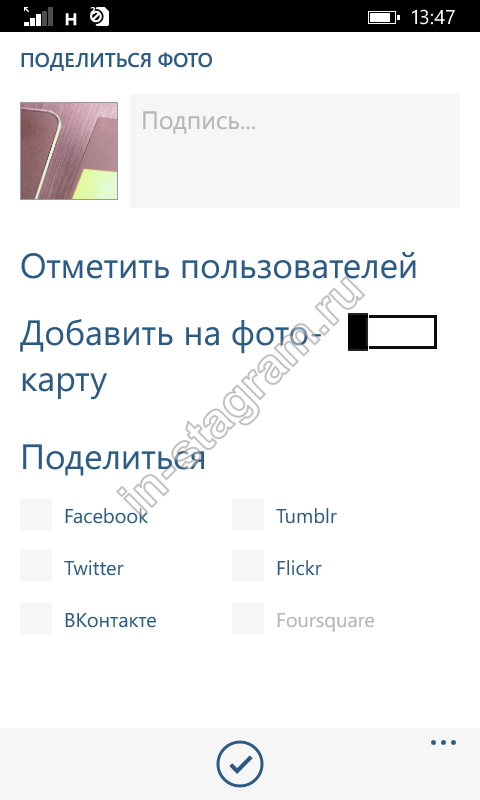
Fungsi lainnya
Cari. Jika dalam versi untuk iOS dan Android pencarian memiliki 4 kategori, maka nyalakan Telepon Windows hanya ada dua di antaranya: dengan tagar dan akun. Oleh karena itu, para pemilik model ini tidak mungkin dapat menggunakan Instagram untuk menemukan lokasi bangunan atau objek lainnya.
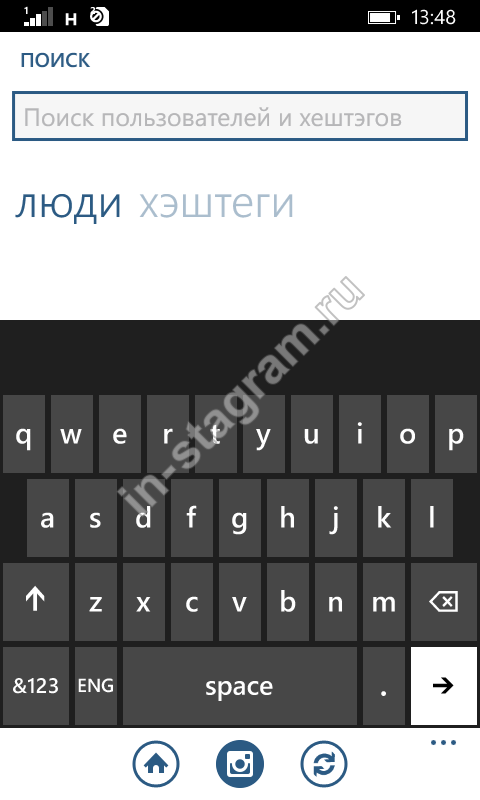
Apa program Instagram untuk komputer memungkinkan Anda untuk memperluas fungsionalitas aplikasi, jika sebelumnya Anda menggunakan sosial jaringan Instagram menggunakan PC hanya menggunakan fungsionalitas dasar? Kami akan menjawab pertanyaan ini di artikel kami!
Perangkat lunak Notebook adalah versi khusus, versi modern dari pengembangan, yang memungkinkan Anda untuk menggunakan semua fungsinya. Ini kompatibel dengan sistem operasi modern dari berbagai tahun produksi dan video, melihat rekaman itu, dan juga memproses konten melalui laptop.
Cara menginstal Instagram di PC
Terlepas dari kenyataan bahwa untuk digunakan dengan smartphone, sangat mungkin untuk bekerja dengannya di komputer. Meskipun tidak ada versi web lengkap dari perangkat lunak, Anda dapat mengakses situs dari PC, Anda juga dapat melihat foto-foto pengguna lain, tetapi Anda tidak akan dapat mempublikasikan foto tanpa tambahan khusus.
Untuk pekerjaan normal dengan jejaring sosial, Anda perlu mengunduh program untuk Instagram untuk komputer. Cara termudah untuk menginstal Instagram di laptop adalah dengan menginstal emulator BlueStacks. Program instagram ini di komputer Anda akan memungkinkan Anda untuk menginstal aplikasi telepon pada laptop dan menggunakannya secara bebas. 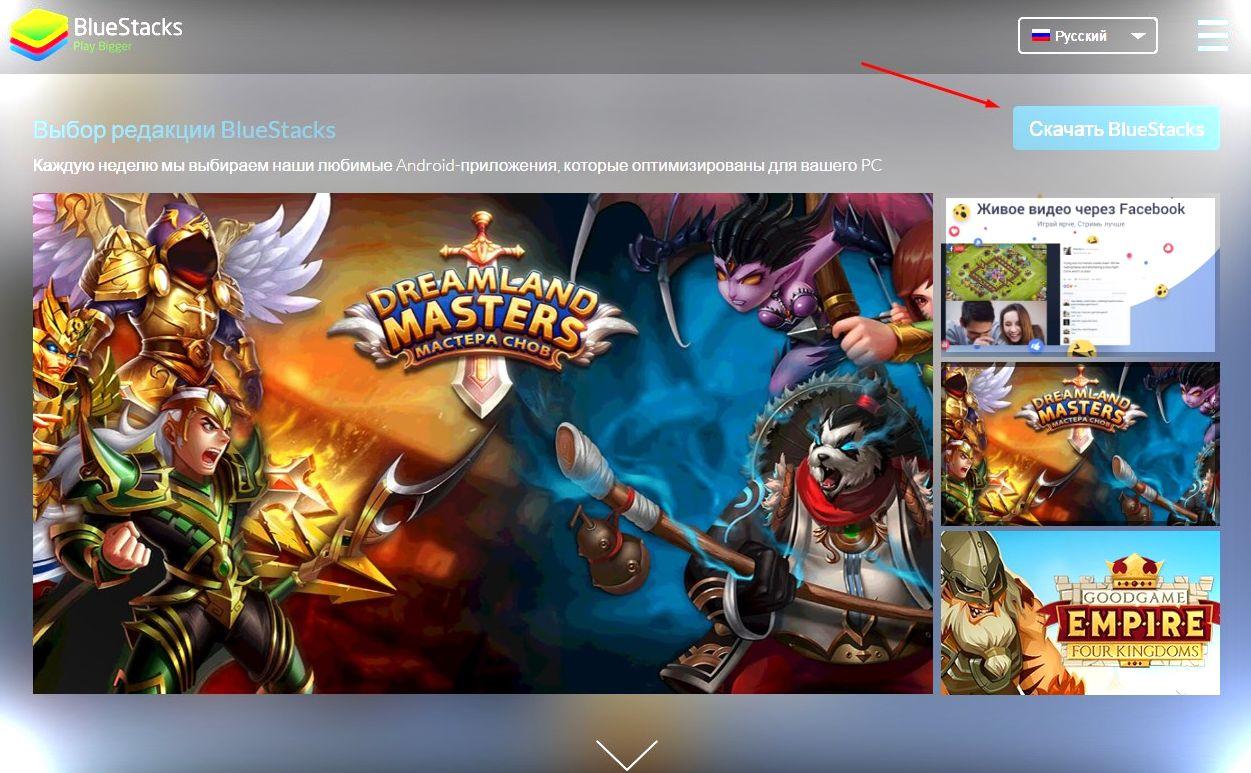
Prosedurnya adalah sebagai berikut:
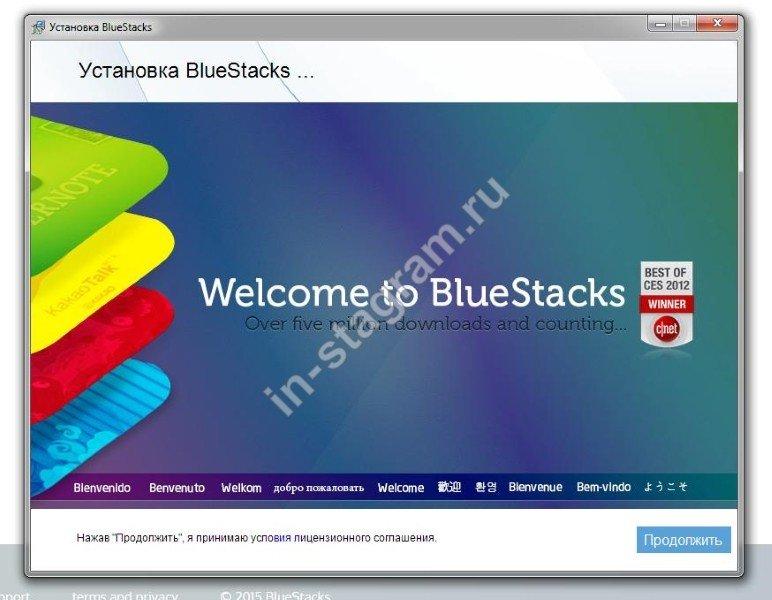
Ini adalah program terbaik untuk masuk dan bekerja dengan Instagram di komputer. Setelah instalasi, Anda dapat melanjutkan untuk mendaftar atau menggunakan situs ini, jika Anda sudah memiliki akun.
Dukungan Instagram terbaik
Untuk memperluas fungsionalitas aplikasi, banyak pengguna lebih suka menggunakan pengembangan tambahan. Kami akan memberikan ikhtisar program untuk Instagram dari komputer, menyoroti opsi yang paling populer.
Ada banyak program untuk memproses foto di Instagram dari komputer. Di Instagram sendiri dan pengaturan warna, tetapi aplikasi tambahan akan memperluas kemampuan.
Berikut adalah 5 program instagram paling populer untuk komputer Anda:
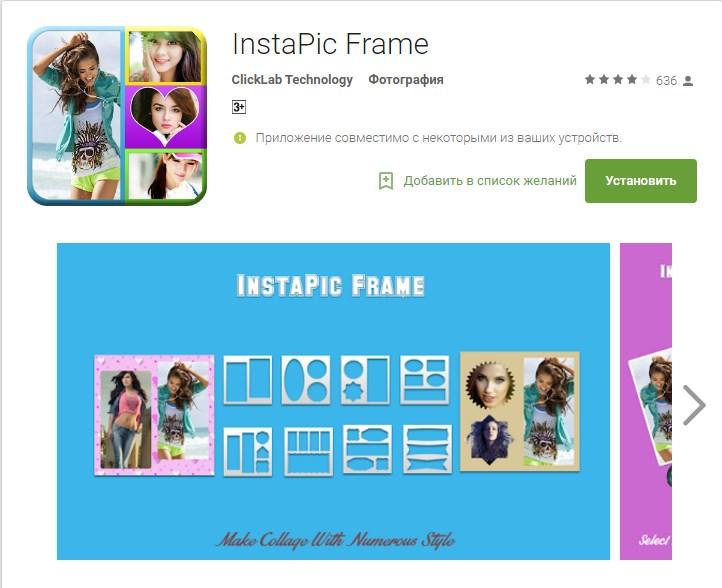
Menggunakan program melalui komputer, Anda akan mendapatkan akses ke jejaring sosial tidak ada batasan. Opsi pengembangan baru terus muncul di pasar, yang secara signifikan meningkatkan fungsionalitas. Tetapi, untuk instalasi pada mesin stasioner, emulator diperlukan.
Instagram adalah klien resmi jejaring sosial dengan nama yang sama untuk Windows 10. Dengan memasangnya Anda dapat menggunakan "jejaring sosial" yang populer di Anda. komputer pribadi. Bekerja dengan aplikasi ini jauh lebih nyaman daripada dengan versi web. Ini menawarkan pengguna pencarian yang lebih nyaman, navigasi yang bijaksana dan, yang lebih penting, memungkinkan untuk menambahkan gambar baru ke profil. Juga di aplikasi, Anda dapat membuat cerita dari foto, menggunakan filter, mengirim pesan pribadi dan mengedit profil. Di versi web Instagram, semua hal di atas tidak tersedia. Di sana Anda hanya dapat melihat foto, menambahkan komentar, dan suka. Fungsi terbatas dari versi web ini disebabkan oleh fakta bahwa jejaring sosial ini pada awalnya diluncurkan dan khusus untuk perangkat portabel.
Sebelum kita tidak program standar, dan penerapan platform Windows universal (UWP). Ini berarti bahwa Anda dapat mengunduhnya hanya di "toko" resmi dengan semua konsekuensi sebagai berikut: aplikasi tidak memiliki file yang dapat dieksekusi, Anda dapat menginstalnya hanya dalam folder yang dipilih oleh repositori untuk semua aplikasi UWP dan, sebagaimana disebutkan di atas, klien memulai Instagram hanya di Windows 10 (dan mungkin juga di versi mendatang sistem operasi dari Microsoft). Lebih mudah untuk bekerja dengan aplikasi dalam mode desktop dan mode tablet pada layar sentuh.
Fitur dan Fungsi Utama
- memungkinkan untuk menggunakan jaringan sosial Instagram dengan nyaman di Windows 10;
- tidak seperti versi web, ini memungkinkan Anda untuk mengunggah gambar ke profil Anda, menulis pesan pribadi, menggunakan filter dan membuat cerita;
- adalah aplikasi platform Windows universal;
- dipertajam untuk bekerja baik dalam mode desktop dan mode tablet;
- itu hanya diinstal dari toko resmi.
Mungkin tidak ada pemilik iPhone yang tidak tahu tentang instagram. Aplikasi ini telah memenangkan hati banyak orang, karena menggabungkan fungsi editor grafis dengan sejumlah besar filter dan jejaring sosial. Hingga baru-baru ini, hanya pemilik iPhone yang dapat menggunakan Instagram, tetapi karena menjadi populer, ia menjadi tersedia di perangkat android, dan sekarang semua orang memiliki kesempatan untuk menginstal instagram untuk komputer. Proses memasang Instagram di komputer sangat sederhana. Ikuti petunjuk langkah demi langkah di bawah dan Anda akan berhasil.
Cara pertama untuk menginstal Instagram untuk komputer Anda - BlueStack
BlueStack adalah salah satunya program teratas tentang meniru android di komputer. Program ini tersedia untuk Windows dan Mac OSX.
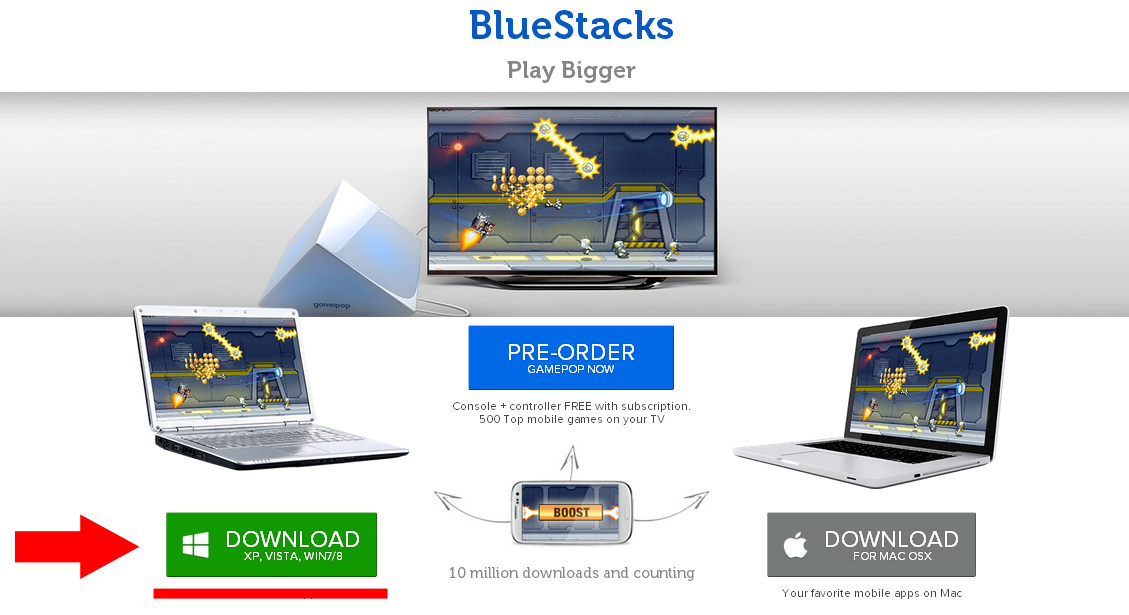
1 langkah
Instal dan jalankan BlueStacks.
2 langkah
Setelah BlueStacks boot, Anda akan melihat menu program. Di bagian atas adalah tombol "Cari", klik di atasnya dan ketik nama aplikasi yang perlu Anda instal di komputer, dalam kasus kami ini adalah instagram.
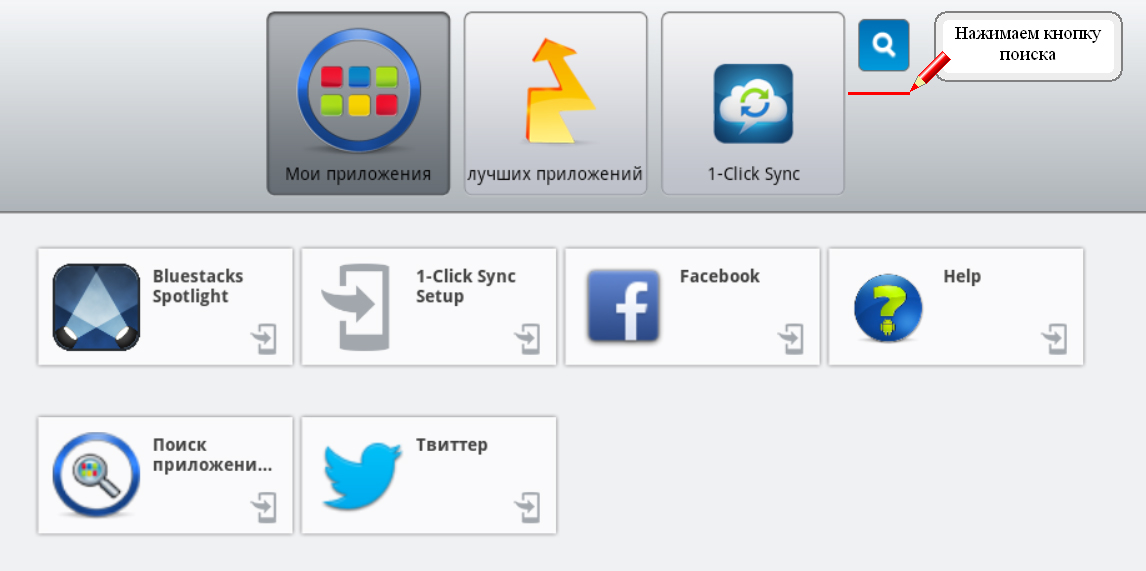
Klik tombol "Instal" 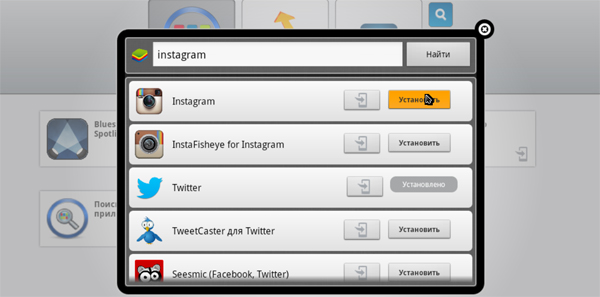 3 langkah
3 langkah
Saat pertama kali memulai program, Anda harus melakukan sinkronisasi dengan Google. Klik tombol Lanjutkan
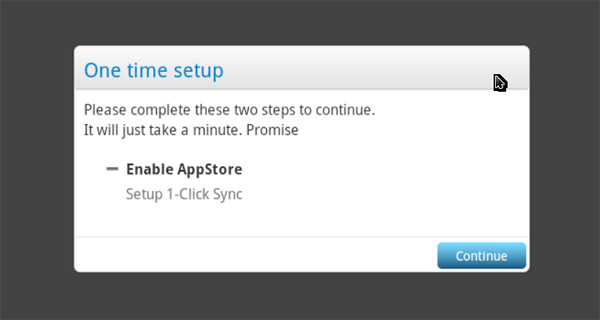
Jika Anda sudah mendaftar email di gmail.com lalu klik "Masuk" jika tidak - "Buat"
Setelah sinkronisasi, program BlueStack akan meminta Anda untuk memilih perangkat seluler Anda dari daftar (daftar akan kosong), klik "Selesai". Selamat! Sinkronisasi selesai!
4 langkah
Sekarang kita dapat menginstal dan meluncurkan Instagram. Dalam pencarian, kami sudah memiliki ikon instagram, klik "Instal." Prosesnya tidak memakan banyak waktu.
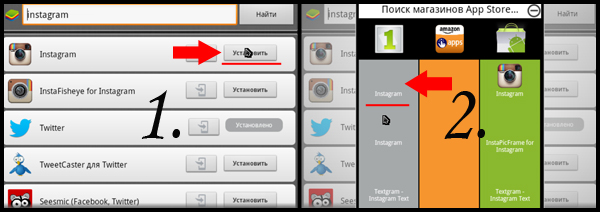
Setelah instalasi - buka menu utama program dan luncurkan Instagram
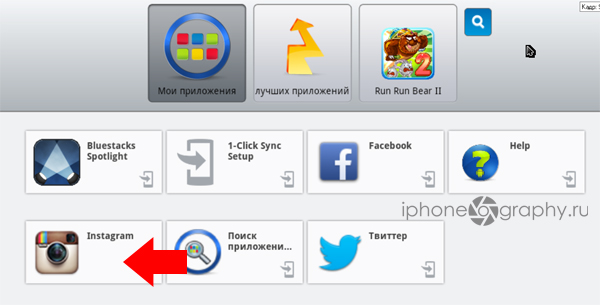
Semua instagram diinstal di komputer! Tetap kecil, untuk mengotorisasi atau mendaftar di dalamnya, tapi saya harap Anda bisa mengetahuinya sendiri \u003d)
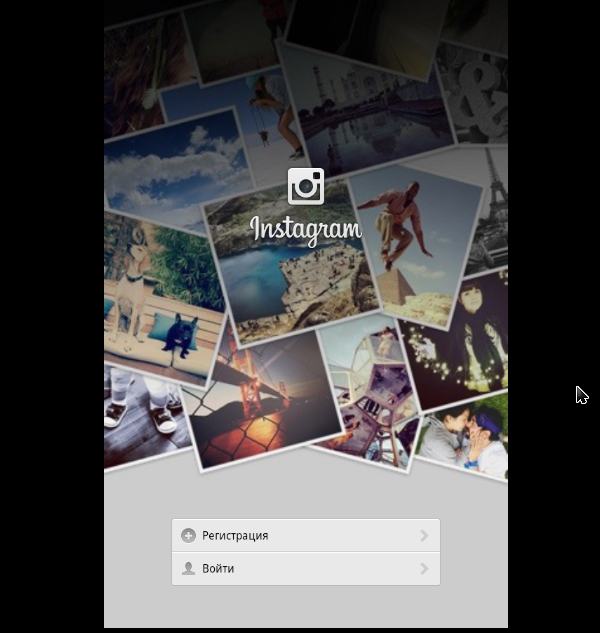 Jika Anda memiliki pertanyaan, tonton video, ini berisi seluruh proses instalasi.
Jika Anda memiliki pertanyaan, tonton video, ini berisi seluruh proses instalasi.
Video:
Cara kedua untuk menggunakan Instagram untuk komputer Anda adalah Instagrille
Instagrille memungkinkan Anda untuk menggunakan hampir semua pesona Instagram di komputer Anda. Kelebihan aplikasi ini adalah kemampuan untuk mengunduh foto dari instagram. Selain itu, dimungkinkan untuk melihat berita, suka, dan komentar pada foto. Selain itu, program ini sangat cepat dan tidak memerlukan sumber daya yang besar. Anda dapat mengunduh Instagrille dari situs pengembang: http://inst.ag/
1 langkah
Buka situs pengembang dan unduh aplikasi
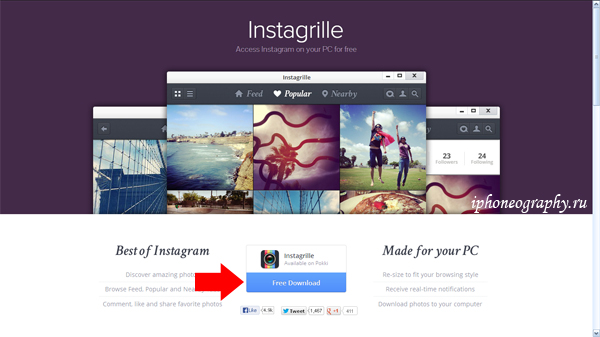 2 langkah
2 langkah
Jalankan instalasi. Sebuah peringatan akan muncul di layar bahwa aplikasi Instagrille akan membutuhkan menu Pokki, jangan takut - klik Berikutnya. 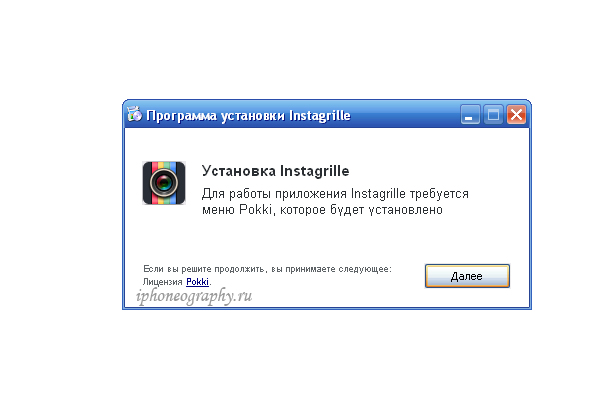 3 langkah
3 langkah
Setelah instalasi, aplikasi Instagrille akan mulai secara otomatis. Masukkan nama pengguna dan kata sandi
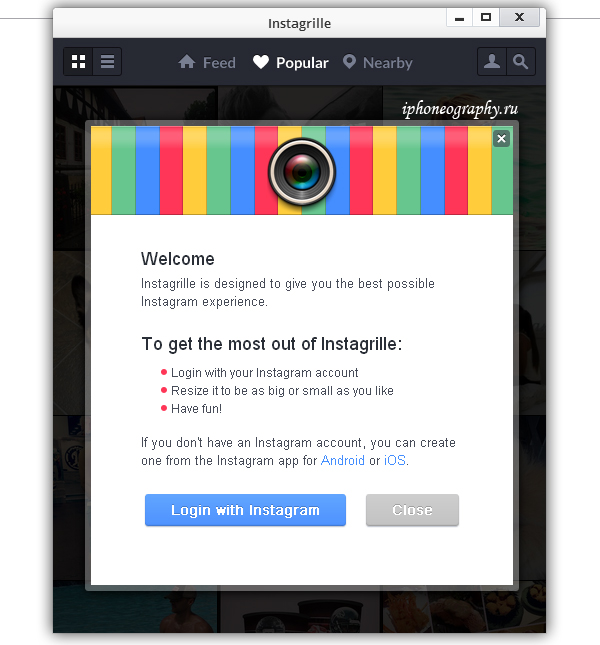
Pada langkah selanjutnya, klik "otorisasi" .......... soooo !!! Instagram siap digunakan!
Hari ini kami akan mempertimbangkan:
Mengapa pengguna ingin menginstal Instagram di komputer
Setuju bahwa foto yang diproses yang diposting oleh pengguna menarik untuk dilihat di layar besar, dan bukan pada smartphone yang relatif kecil.
Awalnya, Instagram dirancang untuk secara instan mempublikasikan foto dan video pendek pada sumber daya setelah melewatkan filter dan efek khusus. Ini berarti bahwa program ini dimaksudkan untuk digunakan pada perangkat seluler, bukan di komputer. Tetapi prospek melihat foto dan menyimpannya ke komputer mendorong pengembang untuk mengambil langkah berani - membuat Instagram untuk komputer.
Juga, versi program seperti itu akan memperluas lingkaran pengguna oleh mereka yang bukan pemilik perangkat dengan iOS dan Android.
Instal Instagram di komputer
Untuk segera beralih menggunakan Instagram di komputer, Anda harus mengunjungi halaman resmi pengembang emulator dan mengunduh versi program yang diperlukan. Dia akan membiarkanmu.
![]()
Langkah selanjutnya adalah menginstal Bluestacks. Untuk melakukan ini, cukup jalankan penginstal yang diunduh dan ikuti prosedur standar dengan wizard penginstalan. Pada satu tahap, sebuah logo akan muncul. Jangan kaget, karena Instagram baru-baru ini milik perusahaan ini.
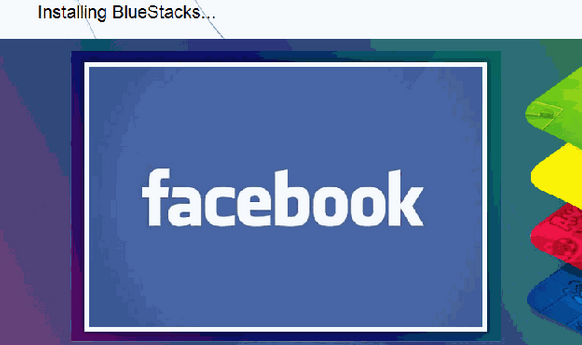
Setelah instalasi selesai, Anda perlu menemukan Instagram di antara aplikasi lain. Di sudut kanan atas adalah tombol untuk mencari, yang terlihat seperti kaca pembesar.
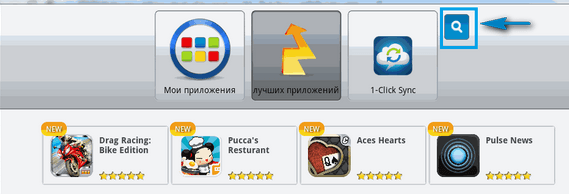
Klik di atasnya dan dalam daftar drop-down “Instagram”. Akal akan menawarkan segalanya opsi yang memungkinkanyang memenuhi permintaan.
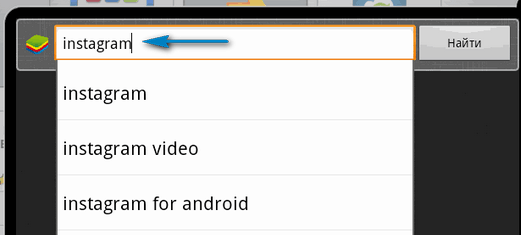
Kami mengklik tombol "Find" dan program akan menampilkan Instagram. Di sebelah kanan adalah tombol "Instal", yang harus diklik.
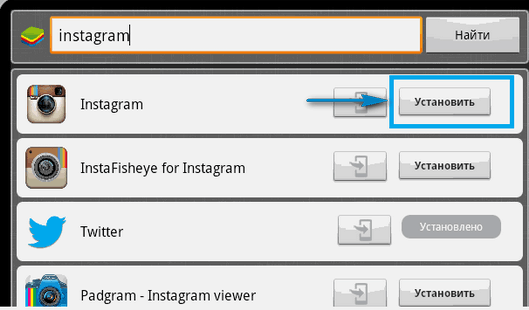
Untuk menggunakan program ini, Anda perlu sinkronisasi dengan Google. Untuk melakukan ini, Anda harus masuk ke akun Anda. Jika belum ada, maka tidak ada kata terlambat untuk mendapatkannya, karena Anda dapat melakukannya tanpa meninggalkan emulator.
Setelah itu, Anda sudah dapat menggunakan Instagram di komputer: dan video pendek langsung dari komputer, gunakan efek dan filter, seperti foto teman-teman Anda, lihat feed berita.
Jangan lupa bahwa dengan menginstal Bluestacks, Anda dapat menggunakannya di komputer Anda.




